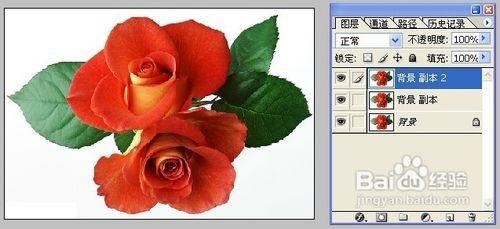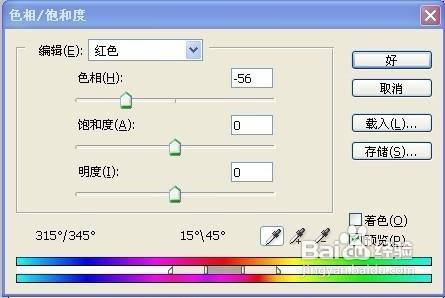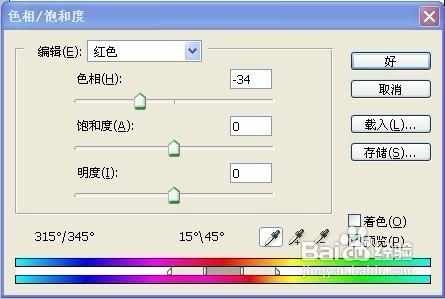怎样用Photoshop制作彩色玫瑰 如何制作彩色玫瑰
来源: 最后更新:24-01-03 12:09:16
导读:怎样用Photoshop制作彩色玫瑰 首先打开玫瑰图片,并复制两层: 选中背景副本2,按住Ctrl+U组合键,调出(色相/饱和度)对话框,(编辑)复选项选择“红
-
首先打开玫瑰图片,并复制两层:
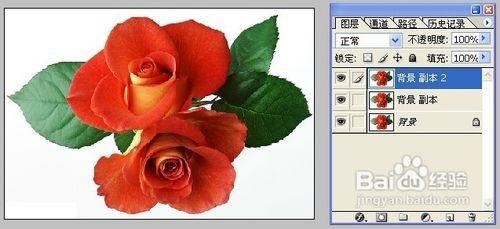
选中背景副本2,按住Ctrl+U组合键,调出(色相/饱和度)对话框,(编辑)复选项选择“红色”,然后进行参数设置,将花朵调至我们想要的颜色,如图:


关闭背景副本2的可视性,然后选中背景副本图层,按住Ctrl+U组合键,调出(色相/饱和度)对话框,(编辑)复选项选择“红色”,然后进行参数设置,将花朵调至我们想要的颜色。因为花心处红色布明显,所以需要再执行一次同样的操作,这次(编辑)复选项仍选择“红色”,这样就得到了我们想要的效果了。如图:

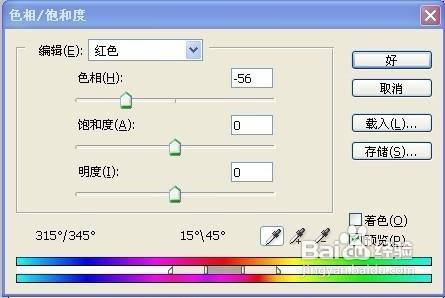


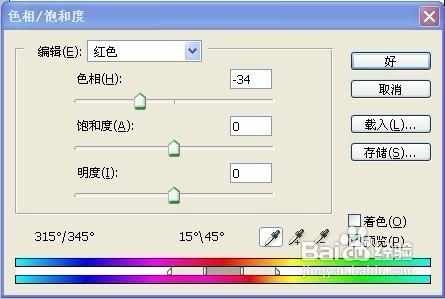

选中背景副本2图层,单击下方的(添加矢量蒙版)按钮,创建蒙版。



选中图层蒙版,然后将前景色设为黑色,将背景色设为白色。

选择(渐变工具-线性渐变),在图层蒙版中使用渐变工具从左向右拖动。得到如下效果:

然后按住Ctrl+E组合键向下合并图层:

选中背景副本,单击下方的(添加矢量蒙版)按钮,创建蒙版,再使用渐变工具将前景色设为黑色,将背景色设为白色。然后选择(渐变工具-线性渐变),在图层蒙版中使用渐变工具从右向左拖动。得到如下效果:


然后按住Ctrl+E组合键向下合并图层,就完成制作。
 免责声明:本文系转载,版权归原作者所有;旨在传递信息,其原创性以及文中陈述文字和内容未经本站证实。
免责声明:本文系转载,版权归原作者所有;旨在传递信息,其原创性以及文中陈述文字和内容未经本站证实。
帮同学化妆最高日入近千 帮朋友化妆帮同学化妆最高日入近千?浙江大二女生冲上热搜,彩妆,妆容,模特,王
2023吉林省紧缺急需职业工种目录政策解读 2024张杰上海演唱会启东直通车专线时间+票价 马龙谢幕,孙颖莎显示统治力,林诗栋紧追王楚钦,国乒新奥运周期竞争已启动 全世界都被吓了一跳(全世界都被吓了一跳是什么歌)热门标签
热门文章
-
和数字搭配的女孩名字 带数字的女孩名字 24-10-07
-
灯笼花一年开几次花(灯笼花一年四季开花吗) 24-10-07
-
冬桃苗品种(冬桃苗什么品种好) 24-10-07
-
长绒棉滑滑的冬天会不会冷(长绒棉滑滑的冬天会不会冷掉) 24-10-07
-
竹子冬天叶子全干了怎么办 竹子冬天叶子全干了怎么办呢 24-10-07
-
春天移栽牡丹能开花吗 春天移栽牡丹能开花吗图片 24-10-07
-
表示心酸的一句话(表示心酸的一句话怎么写) 24-10-07
-
轮胎气门嘴用什么胶(轮胎气门嘴用什么胶粘好) 24-10-07
-
windows安装redis缓存使用图文教程(windows安装redis5.0) 24-10-07
-
价格管制关税曲线是什么 价格管制关税曲线是什么样的 24-10-06